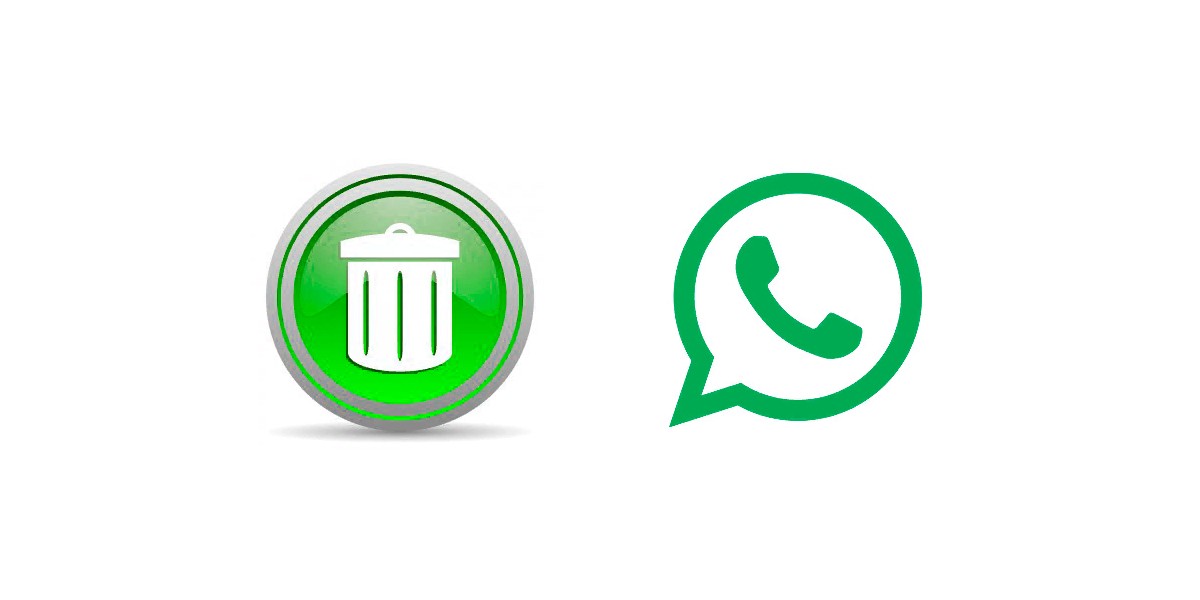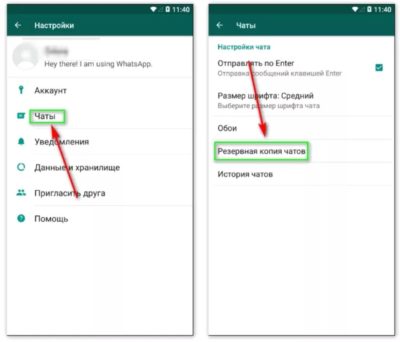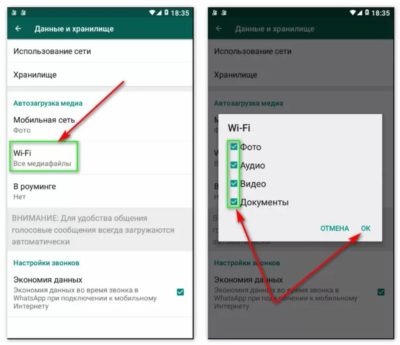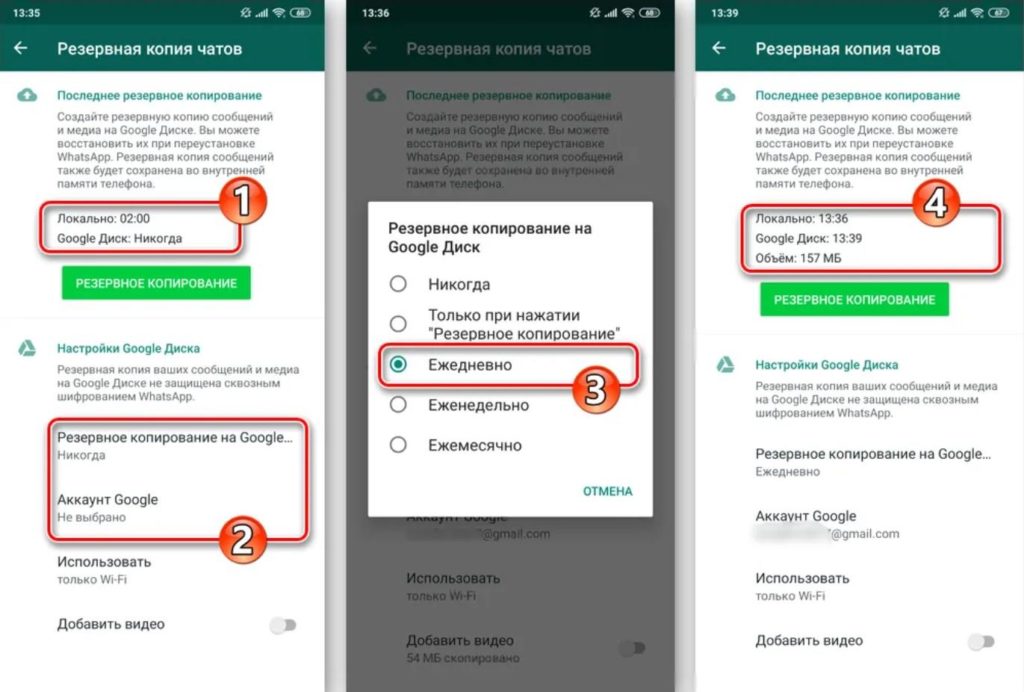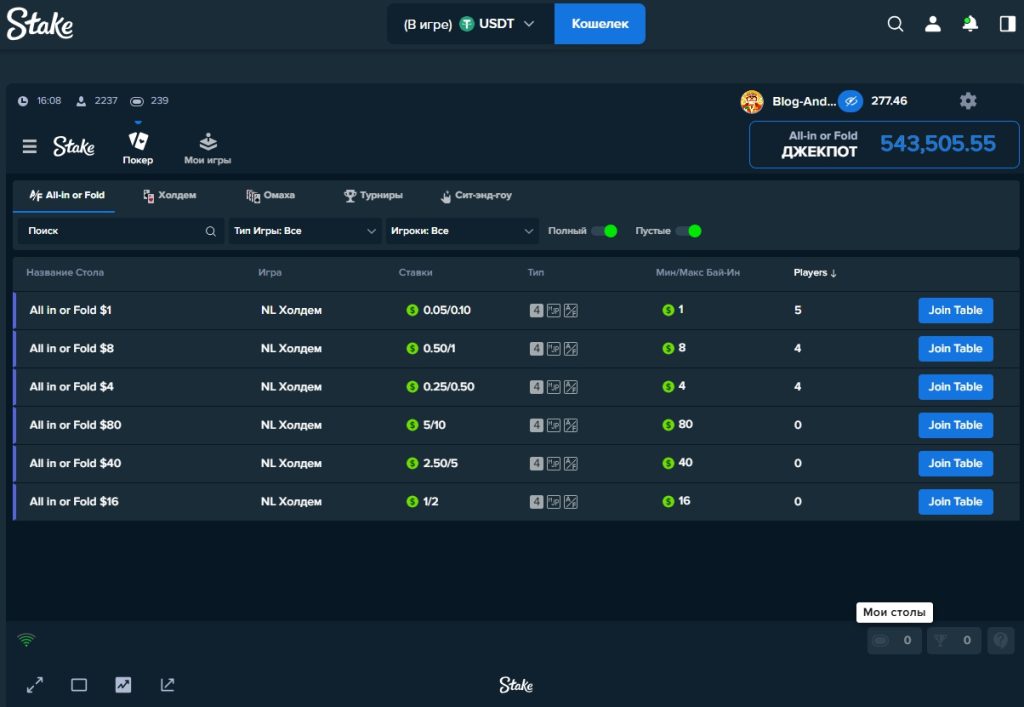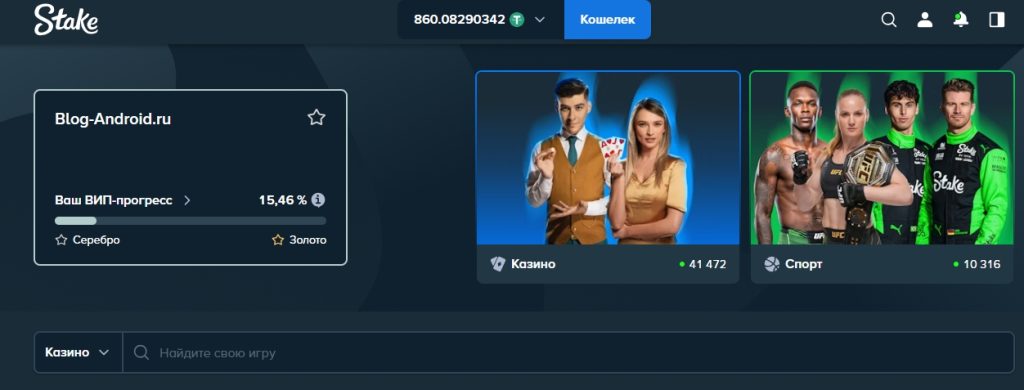- Как восстановить чаты в WhatsApp
- Как посмотреть архив в WhatsApp
- Как восстановить резервную копию удаленной переписки WhatsApp на Андроид
- Как восстановить переписку в Ватсапбез «облака» и архива?
- Как восстановить сообщения в WhatsApp не имея резервных копий?
- Восстановление медиа в WhatsApp
- Как восстановить удаленные сообщения в Ватсапе
Около 1,5 млрд людей по всему миру пользуются WhatsApp. Мессенджер позволяет всегда оставаться на связи со своими коллегами, друзьями и близкими.
В чатах ВатСап хранят важные сообщения, фотографии, документы и другую информацию, которую не хочется терять. В этой статье мы расскажем о восстановлении переписки, если она была удалена с телефона.
Причины удаления могут быть самыми разнообразными – от ошибочного выбора до порыва эмоций, а в ряде случаев причина кроется в утере или замене телефона. Факт остается фактом – необходимо вернуть весь список диалогов в желаемый вид. К счастью, восстановить удаленные сообщения в Ватсап, вне зависимости от причины, побуждающей это сделать, можно достаточно просто, используя один из способов, предложенных ниже.
Как восстановить чаты в WhatsApp
Резервная копия хранится на Google-диске. Локальный архив создаётся автоматически, каждый день в 2 часа утра. Если к мессенджеру подключен Гугл-аккаунт, данные также будут загружаться в облачное хранилище.
Интересный факт заключается в том, что создание резервной копии в облачное хранилище аккаунта Google может быть настроено вручную и происходить каждый день, раз в неделю или раз в месяц. В отдельных случаях пользователи выбирают отказ от резервного копирования или его осуществление только после нажатия соответствующей кнопки. Причин для отказа от создания копий может быть великое множество – кто-то не доверяет компьютерным технологиям, кто-то не хочет засорять память и предпочитает жить одним днем. Но в случаях, когда необходимая информация оказывается недоступна, было бы неплохо иметь возможность ее получить обратно.
Эта функция позволяет получить резервные копии чатов, если вы потеряете телефон или купите новый смартфон. Однако, если информация не была заархивирована и загружена в «облако», вернуть переписку не получится.
Если же вопрос только в том, чтобы восстановить сообщения в телефоне, который используется постоянно, то есть возможность обойтись без обращения к облачному хранилищу. Для этого потребуется потратить чуть больше времени, но результат будет ничуть не хуже.
Как загрузить архив сообщений на Google-диск
Программа ежедневно архивирует вашу переписку и сохраняет копию чатов на карте памяти. Поэтому чтобы не потерять важную информацию, нужно настроить резервное копирование в облачное хранилище.
Для этого воспользуйтесь инструкцией ниже.
- Зайдите в «Настройки» и найдите пункт «Чаты».
- Нажмите «Резервная копия чатов».
- Большая зелёная кнопка «Резервное копирование» сразу создаст архив и загрузит его на Гугл-диск.
- Если вы хотите настроить автоматическое сохранение резервной копии в «облако» по расписанию: подключите аккаунт, выберите периодичность и предпочитаемую сеть.
- Дождитесь окончания загрузки. Первая архивация длится несколько минут, последующие — быстрее.
На Google-диске всегда хранится только одна копия чатов — самая последняя. Прошлые версии удаляются из хранилища и не подлежат восстановлению.
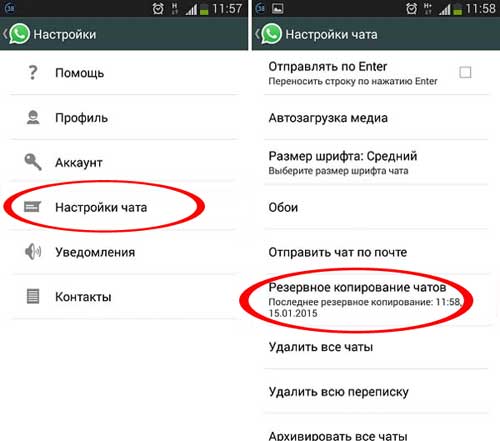
Как загрузить сообщения в архиве на iCloud
Аналогичный способ хранения чатов есть и у пользователей Apple. Только вместо Google-диска используется хранилище iCloud.
Следуйте инструкции, чтобы сохранить переписку.
- Для идентификации пользователя используется Apple ID, поэтому у вас должен быть рабочий аккаунт для входа.
- Загрузка резервной копии в «облако» возможна с телефонов, на которых установлена iOS 7 и новее.
- В седьмой версии iOS необходимо включить «Документы и данные» в настройках iCloud.
- В более новых версиях достаточно включить «iCloud Drive» в настройках своего аккаунта.
- Убедитесь, чтобы на устройстве и в хранилище было достаточно места.
Вы также можете выбрать предпочтительную сеть, чтобы исключить перерасход трафика. В iOS 7 использование мобильного интернета отключается в меню «Документы и данные». В iOS8 — пункт «iCloud Drive» в меню «Сотовая связь».
Помните, что хранение резервной копии чатов и медиафайлов онлайн не защищено сквозным шифрованием. Если злоумышленники получат доступ к вашей почте, они смогут прочитать личные сообщения на любом устройстве.
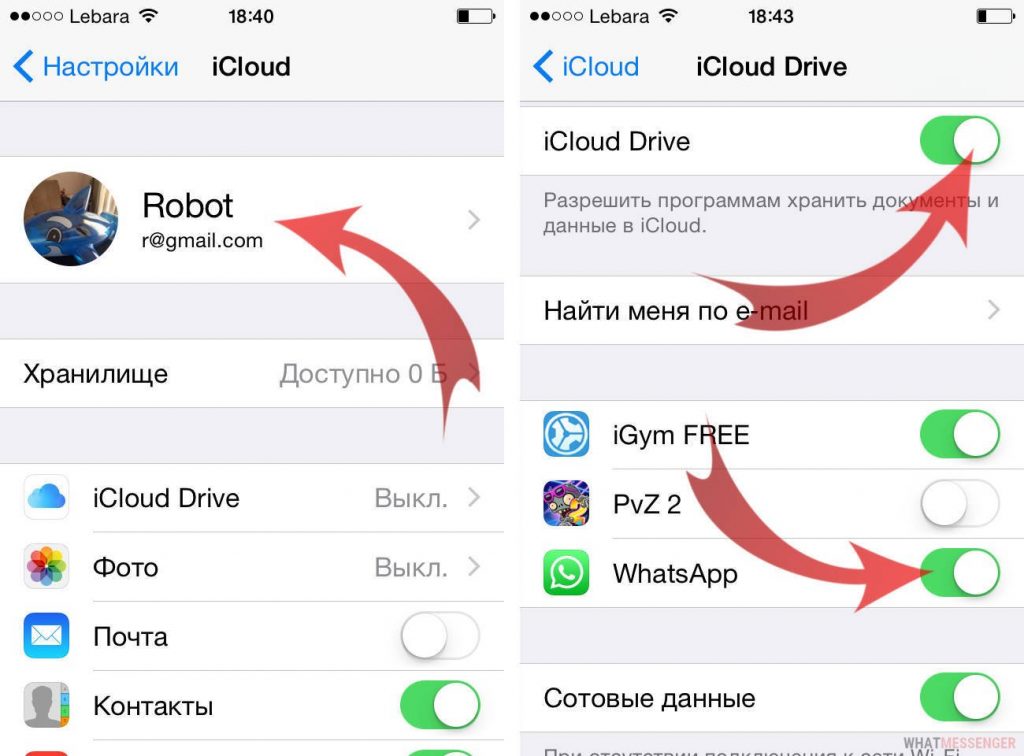
Как посмотреть архив в WhatsApp
Архивы, которые создаются мессенджером ежедневно, хранятся локально — на SD-карте вашего телефона. Воспользуйтесь файловым менеджером, зайдите в каталог WhatsApp на карте памяти, и вы увидите необходимые для восстановления резервные копии.
В папке Databases хранится актуальная версия чатов, а также предыдущие снапшоты. Поэтому вы можете восстановить переписку за любой день.
Следуйте инструкции ниже, чтобы посмотреть, какая информация сохранена в локальной копии.
- Удалите мессенджер со смартфона или переустановить программу из магазина приложений.
- Нажмите кнопку «Восстановить», когда появится сообщение с предложением вернуть удаленные данные.
- Дождитесь, пока ВатСап распакует недостающую переписку.
Мессенджер по умолчанию восстанавливает последний снимок переписки. Если вам нужны более старые сообщения, придётся переименовать несколько файлов вручную.
- Откройте каталог «Databases», который лежит на карте памяти в папке «WhatsApp». В зависимости от выбранного файлового менеджера, карта памяти может называться «SD-карта» или «Основная память».
- Вы увидите много файлов с названием вроде «msgstore-2018-06-01.1.db.crypt12». Если программа установлена давно, некоторые базы данных будут иметь расширение .crypt10.
- Найдите архив с нужной датой и переименуйте его в «msgstore.db.crypt12» — так называется снапшот, который используется для восстановления по умолчанию.
Как только файлы примут соответствующий вид, переустановите программу.
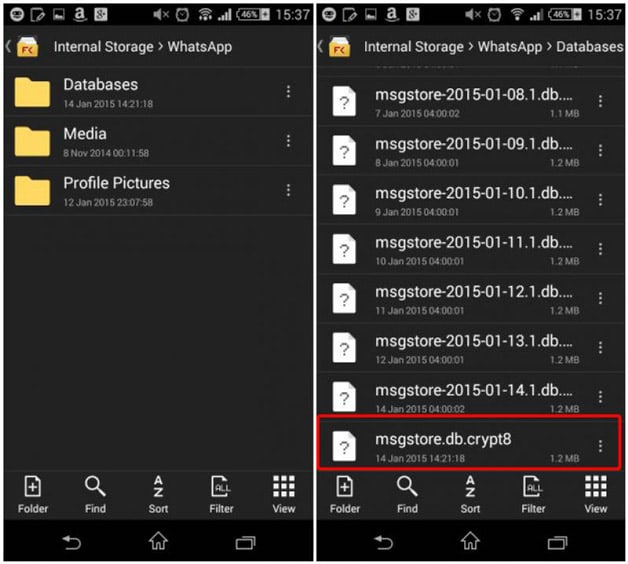
Что нужно знать о расширении CRYPT12
Файлы в каталоге «Databases» — архивы, разработанные командой WhatsApp Tools Dev. В них находятся базы данных SQLite, зашифрованные 256-bit AES.
Цифра в конце расширения указывает на версию мессенджера, с помощью которого были заархивированы сообщения. Базы данных более старых программ используют алгоритмы CRYPT7, CRYPT8 и так далее.
Самый простой способ посмотреть архив — восстановить переписку, воспользовавшись инструкцией выше. Если под рукой нет смартфона с установленным мессенджером, можно конвертировать архив в другой формат и открыть его на компьютере.
Например, инструмент Omni-Crypt делает из зашифрованной резервной копии файл формата CRYPT. Он открывается через WhatCrypt и аналогичные сервисы.
Как восстановить резервную копию удаленной переписки WhatsApp на Андроид
Хранение сообщений только локально — не самый безопасный вариант. Если вы потеряете телефон или SD-карта выйдет из строя, есть риск лишиться всей переписки вместе с фотографиями, видео и другими прикреплёнными документами.
Следите за сохранностью локальных копий, но также храните актуальную версию базы данных на Гугл-диске.
Когда вы установите WhatsApp на новый смартфон, программа предложит скачать утраченную переписку из «облака» или попытается найти файлы в директории «Databases».
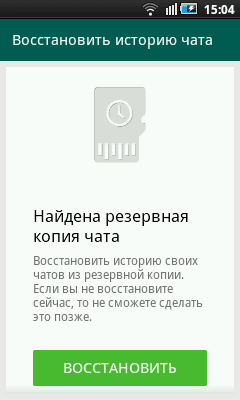
Как восстановить удаленные сообщения в Ватсапе, используя облачное хранилище пошагово? Как было сказано выше, резервное копирование в «облако» настраивается по своему усмотрению. С точки зрения удобства для случаев, когда требуется восстановить чаты, лучше, конечно, настраивать ежедневное создание резервной копии – в таком случае будет утеряна лишь малая часть данных при непредвиденных ситуациях. Чтобы восстановить удаленные сообщения в WhatsApp, необходимо удалить приложение с телефона любым удобным способом:
- удерживая иконку приложения на рабочем столе до появления меню «удалить»;
- используя диспетчер файлов, имеющийся в телефоне;
- при помощи сторонней установленной программы – файлового менеджера.
После удаления необходимо заново установить данную программу на телефон, используя AppStore на Айфоне или Play Market на Андроиде. При первом открытии приложения необходимо ввести тот номер телефона, с которого велись все диалоги. Появится предложение загрузить архивную копию – необходимо согласиться. Загрузка может занять несколько минут – оптимально в это время иметь подключение к Wi-Fi, так как процедура «съедает» остаток трафика.
После окончания загрузки все переписки будут представлены в последнем сохраненном виде. То есть, если копирование настроено на, к примеру, 3 часа утра, то загрузятся копии, сделанные в текущий день в это время.
Стоит учитывать важный нюанс: если необходимо вернуть сообщения, удаленные за предыдущие дни до момента синхронизации, то данный способ поможет их восстановить, но при этом все переписки, которые велись в промежутке между синхронизациями, будут утеряны. В то же время, если удалить какие-то сообщения и дождаться момента синхронизации – в «облако» будут загружены чаты с пометкой «сообщение удалено», и прочесть их будет невозможно.
Абсолютно идентичны действия для владельцев техники Apple – WhatsApp в данном вопросе везде работает абсолютно одинаково. Единственный нюанс в данном случае – чаты, сохраняемые на моделях IOS от 8 и выше, не смогут быть восстановленными на IOS, выпущенных ранее.
Как восстановить переписку в Ватсап без «облака» и архива?
Резервное сохранение на Гугл аккаунт делают далеко не все пользователи и у них определенно есть на это причины. Отчасти это связано с тем, что все будет сохранено в архиве самого устройства на карте памяти. Однако реальность такова, что иногда и жесткие носители могут выйти из строя – они повреждаются, теряются, ломаются и просто прекращают работать. И чем в такой ситуации поможет архив WhatsApp? Просмотреть его с устройства уже не представляется возможным, можно ли восстановить информацию каким-то другим способом?
К счастью, решение есть. Нужен всего лишь персональный компьютер, специальная программа, немного времени и терпения. Первым делом на ПК устанавливается программа, восстанавливающаю данные с жестких дисков, флешек, SD-карт и других носителей. Например, Hetman Partition Recovery. Далее алгоритм действий выглядит следующим образом:
- Мобильное устройство подключается к ПК при помощи кабеля (карта памяти должна быть в смартфоне).
- На компьютере открывается программа-восстановитель и запускается сканирование телефона и SD-карты.
- По окончанию сканирования выбирается путь /sdcard/WhatsApp/Databases, где находится история чатов.
- Используя инструменты программы, выполняется восстановление папки «Databases».
- Все необходимые файлы и сообщения переносятся в папку SD-карты с Ватсап.
- Заключительный этап – переустановка приложения на смартфоне.
По итогу выполнения указанных этапов необходимые копии будут восстановлены и готовы к использованию.
Как восстановить сообщения в WhatsApp не имея резервных копий?
Другой случай, который встречается – отсутствие копирования в «облако» и полную утерю копий с карты памяти ввиду их удаления. Случаи бывают разные, и хотя это весьма неприятная ситуация, она все же далеко не безнадежная. Утерянные файлы можно восстановить, воспользовавшись программой из метода выше. Алгоритм действий будет схож:
- на компьютер устанавливается восстанавливающая информацию программа;
- мобильное устройство подключается к ПК USB-кабелем с режимом «передача файлов»;
- на ПК необходимо открыть программу и в ней выбрать папку «Databases», которую легко найти в папке WhatsApp на подключенном устройстве;
- далее отыскиваются все необходимые файлы, которые были стерты, выделить их нажатием компьютерной мыши и кликнуть действие «восстановить»;
- затем восстановленные файлы перемещаются в папку SD-карты с WhatsApp;
- финишное действие – отключение устройства от ПК и переустановка приложения.
Если этот метод ничем не помог, а нужная информация по-прежнему осталась недоступной, то есть еще один вариант, как восстановить сообщения в Ватсапе. Он достаточно спорный и не всегда дает желаемый результат, однако в ряде случаев других способов не остается.
Вся информация, все диалоги, файлы и данные сохраняются у обоих участников диалога, а значит можно попросить своего собеседника переслать интересующие фрагменты беседы. Это особенно актуально, если искомая информация важная, но не слишком объемная, так как восстановить переписку ватсап всю таким образом – крайне сложная задача и далеко не каждый согласится на подобное мероприятие.
Восстановление медиа в WhatsApp
Обычно все медиафайлы автоматически скачиваются на память устройства, стоит их только открыть. Также просмотренные фото, видео и аудио загружаются в облачное хранилище во время резервного копирования. Но что делать, если в «облако» копирование не совершается, а все папки с медиафайлами были почищены?
Воспользуйтесь файлами бэкап. Они располагаются в отдельной ветке Backup в папке WhatsApp. Алгоритм действий прост – зайти в папку, убедиться, что в ней есть необходимый файл, затем ликвидировать приложение с устройства, установить его заново и пройти авторизацию на своем номере телефона. Все данные будут восстановлены с момента последнего создания копии.
Таким образом, более оптимальный вариант – попросить собеседника заново отправить интересующий файл или переслать его из переписки ранее.
Еще один момент – сбои WhatsApp, при которых все медиа исчезают из диалогов. К счастью, зачастую их находят в соответствующих папках самого приложения. Для этого необходимо пройти путь в файлах на своем устройстве – «WhatsApp» – «Media» – «Audio/Images/Video», в зависимости от типа файла, который необходимо найти. Все файлы рассортированы по дате отправки/получения. Осуществляется просмотр и с ПК, предварительно подключив устройство к нему USB кабелем.
Как восстановить удаленные сообщения в Ватсапе
Отдельная ситуация – использование собеседником функции «удалить сообщение у всех». Порой за этими словами скрываются простые опечатки, но иногда это может быть очень важная информация. Специально для таких случаев можно установить программу, которая будет в реальном времени получать и сохранять все сообщения, при этом абсолютно не важно, будет ли их удалять собеседник или нет.
Такие «читающие» программы могут быть разными, одна из достойных – Notification History или «История уведомлений», которую можно скачать в Play Market. Программа может выполнять множество полезных функций, одна из которых – фиксация уведомлений о сообщениях в своей памяти. Таким образом, даже если собеседник через несколько секунд удалит свой месседж, вы сможете его прочесть при помощи «Истории».
Для начала использования необходимо скачать приложение и открыть ему доступ к уведомлениям.
Неполадки при восстановлении: причины и решения
ВатСап не всегда обнаруживает резервные копии. Подобная ошибка может случится из-за 4 разных причин.
- Нет подключенного Гугл-аккаунта, откуда мессенджер может скопировать данные.
- Используется другой номер телефона — не тот, с которого создавались резервные копии.
- Повреждена внутренняя или внешняя память телефона.
- Ни в локальном, ни в удалённом хранилище нет ни одной сохранённой базы данных сообщений.
Есть несколько проверенных способов решить проблему.
Убедитесь, что на устройстве подключен Google-аккаунт. Многие Андроид-девайсы автоматически подставляют адрес электронной почты в ВатСап, если она присутствует среди используемых учётных записей на смартфоне.
Проверьте, достаточно ли свободного места. Иногда, мессенджер не может скачать и распаковать копию переписки из-за того, что внутренняя память или SD-карта переполнены. Очистите кэш, удалите ненужные обновления и попытайтесь загрузить сообщения снова.
Установите последнюю версию сервисов Google Play. Это важно для работоспособности не только WhatsApp, но и других приложений. Обратите внимание, что данное ПО доступно только владельцам смартфонов с операционной системой Android 2.3 и выше.
Учитывайте остаток трафика. Если вы используете мобильный интернет для восстановления данных, загрузка может оборваться при достижении лимитов тарифа. Архивацию и распаковку переписки лучше проводить через Wi-Fi сеть.
Проверьте уровень заряда аккумулятора. Иногда, чтобы восстановить переписку, нужно полностью зарядить телефон или подключить его к источнику питания.
Еще одна причина, почему не удается восстановить чаты в WhatsApp – проблемы с памятью устройства. Этот феномен рассматривается на следующем примере: устройство, создающее резервные копии в Гугл аккаунте каждый день, вышло из строя. Пользователь берет самый простой смартфон с ограниченным объемом памяти и устанавливает на него приложение, авторизуется, соглашается на восстановление. Но памяти устройства не хватает на загрузку данных.
Пользователь соглашается обойтись без них и использует приложение. Из-за нехватки памяти создание резервных копий становится невозможным. В итоге, при возвращении к использованию оптимального по всем параметрам устройства, тот пласт данных, который был получен и отправлен за эти, предположим, две недели, технически считается утерянным, так как на новое устройство будет загружена последняя копия, которая была сделана две недели назад. Фактически же эти данные остались на временном мобильном устройстве.
Результатом этого будет следующее копирование, в котором будет отсутствовать часть переписок и которое будет в таком виде восстанавливаться каждый раз при повторной установке приложения.
Подводя итог, стоит сказать, что восстановление данных на Ватсапе, которые по каким-либо причинам были утеряны – достаточно простое мероприятие. Однако оно будет тем проще, чем больше пользователь заботиться о сохранности данных. Использование «облака» с регулярным копированием дает возможность не терять ничего важного и не искать сложных способов вернуть утраченное. Но даже в этом случае стоит помнить, что промежуток между созданиями копий в любой момент может быть утерян.
Поэтому самое важное лучше хранить не в чатах мессенджера.